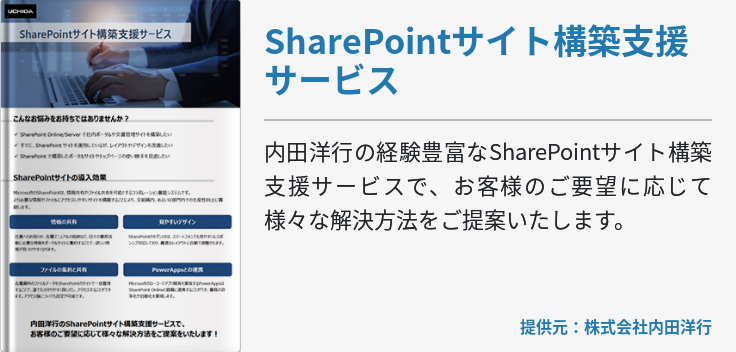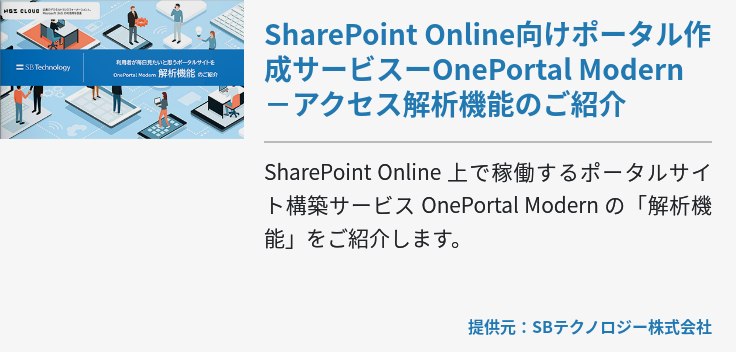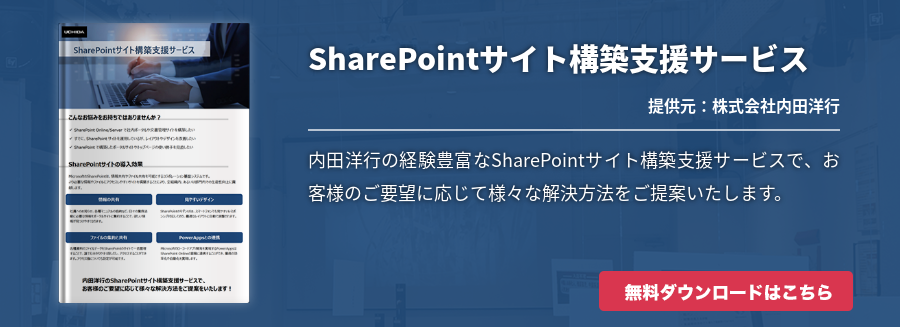SharePoint にあるWebパーツは、さまざまな機能・用途をもつものがあり、その数は非常に充実しています。そのためSharePointを使いこなすためには、各パーツへの理解が重要なものとなり、それに応じて必要なパーツの見極めが業務効率化の鍵となってくるでしょう。
そこで今回は、SharePointサイトで活用できるWebパーツの種類について解説したうえで、編集や削除の方法、見やすいページを作るための注意点を整理していきます。

SharePointサイトのWebパーツとは?
SharePointサイトでは、さまざまなWebパーツの使用が可能となっています。用途や活用方法についてチェックする際には、はじめに「SharePointで使えるWebパーツとは何か」といった点から整理しておきたいところです。
基本的に、Microsoft365・Office365のSharePointにおけるWebパーツは、独自性があり、かつユーザーにとって使いやすいページを作るうえで役立つ重要な要素になります。Webパーツは、ページを作るために必要な情報のモジュール化されたユニットを指します。種類について詳細は後述していきますが、たとえばこれらにはCTAやクイックリンクなどのテキスト系パーツ、ほかにはファイルビュアーやドキュメントライブラリなどのドキュメント系パーツといったさまざまなものがあります。
これらを自由に構成してカスタマイズを施し、ページを使いやすくかつ独自性を高めていくのがSharePointの仕組みになります。つまり、SharePointを使いこなしてビジネスの効率化につなげるには、より使いやすさを感じられるWebパーツについて理解を深め、適切なパーツを選んでいくことが重要といえます。
SharePointで使えるWebパーツの種類
ではここからは、SharePointのWebパーツの種類を一つひとつ整理していきましょう。使えるもの種類は多岐にわたり、使うべきシーンも異なります。それぞれの用途を押さえて、SharePointをより使いやすいビジネスツールにしていきましょう。
テキストメディアコンテンツ
SharePointのWebパーツの数は多いため、まずはテキストメディアコンテンツに分類されるものを見ていきましょう。種類としては、以下となります。
- コールトゥアクション(主にページ下部などに設置する次の行動を促すリンク)
- クイックリンク(リスト表示などさまざまな操作のリンク)
- スペーサー(見やすくするためなどの用途でページ内にスペースを作る)
- ボタン(リンクボタンを利用する)
- 画像/画像ギャラリー(画像や画像ギャラリーを表示させる)
- 分割バー(ページ途中にバーを用意して見やすくさせる)
以上のようなものがあり、カスタマイズに活用することが可能です。
ドキュメントリストライブラリ
続いてドキュメントリストライブラリに分類されるものとしては、以下となります。
- サイト(SharePointのサイトをリストで表示させる)
- ファイルビュアー(リンクされたファイルを直接表示。 OneDrive と連携可能)
- ドキュメントライブラリ(指定フォルダ内を表示させる。OneDriveと連携可能)
- 後のために保存(後で見るためにコンテンツを参照する)
- リスト(サイトに保存済みのリストを表示させる)
このようなものが主に挙げられます。必要に応じて、OneDriveと連携して利便性を高められるのがポイントです。
フィード
次にフィードに分類されるWebパーツの種類としては、以下が挙げられます。
- ハイライト( Yammer における注目の会話や新着の会話を表示させる)
- 会話(Yammerにおける指定した会話を表示させる)
以上のようなものがあります。Yammerを連携させて情報共有・確認をシームレスで行えるようになるのが特徴です。
ニュース/人/イベント
ニュースや人、イベントのカテゴリーに入るWebパーツには、以下のようなものがあります。
- イベント(SharePointで設定されているイベントの編集や表示)
- ニュース(情報の周知に役立つニュース・お知らせを表示させる)
- カウントダウンタイマー(各種イベントに向けてカウントダウンを表示)
- グループ予定表(スケジュール確認が確認できる。Outlookグループ予定表とも連携可能)
- ユーザー(Microsoft365のユーザーの情報をそれぞれ確認できる)
このような種類があります。主に日程やイベントの情報共有に役立つパーツになっています。
データ分析
データ分析に役立つWebパーツの種類は、以下の通りです。
- クイックグラフ(グラフを簡単手順で作成・表示させる)
- サイトアクティビティ(情報共有や更新の履歴を確認できる)
以上のものがあります。必要に応じてチームメンバーがどのような変更・更新を行ったのかチェックしたいときに便利です。
地域情報
ほかには地域情報の分類にあたるWebパーツもあります。
- 天気(指定地域の天気情報を確認できる)
- 世界の時計(世界各地の時計を表示させる)
以上のようなパーツを使ってカスタマイズすることも可能です。特に世界の時計は、グローバルなビジネスを行う企業にとっては欠かせないパーツになってくるでしょう。
詳細設定
最後に見ておきたいのは詳細設定に該当するWebパーツです。
- コード スニペット(プログラミング言語を表示させる)
- マークダウン(簡単な書き方でHTMLに変換させる言語をページに埋め込む)
- 埋め込み(ページ内にフレームを作るiframeタグの埋め込みが可能)
以上のようなWebパーツが使用可能となっています。使い方次第でよりSharePointのページを見やすく便利にカスタムできるのが特徴です。
SharePointページでWebパーツを使用する方法
Webパーツの種類をチェックしたら、次は具体的な使用方法や使うときのポイントを見ていきましょう。どのようなWebパーツを使うとより利便性や業務効率が上がるのかを考え、あわせて使用方法も整理しておいてください。
追加方法
まずは、編集モードに移行してカスタマイズを実施していきます。Webパーツを追加する際には、より見やすさ・使いやすさを重視して、レイアウトをさまざまな選択肢から選ぶことが可能です。そのうえで、使いたいWebパーツを選び、ページに追加していきます。追加した場所にカーソルを合わせると、追加するボタンが表示されるため、そこから必要なパーツを選んでいきましょう。
編集方法
すでに追加してあるWebパーツの編集をしたいときは、どのように表示させるのか、外観をどう見せるのか、位置をどこにするのかなどの変更を行うことが可能です。チームメンバーに周知する情報の内容を変更したり、リンク先を変えたりするのもここから更新作業を行います。
削除方法
不要になったWebパーツを削除したいときは、編集モードから削除したいWebパーツの削除作業を行っていきましょう。削除の処理は、編集中に表示されるゴミ箱のアイコンを選択して行うか、キーボードの削除ボタンを押すことで簡単に行えます。また、誤って削除したときは、上にある「元に戻す」を押下することで処理をキャンセルできるようになっています。
SharePointページでWebパーツを作成する際の注意点
SharePointではWebパーツを使うことで便利に情報共有が可能になります。しかし活用するパーツやその使い方によっては、かえって使いづらさを感じることにつながる場合も意外と多いため注意が必要です。
特に、ほぼ使っていない状態のパーツはできるだけ放置しないようにしましょう。使わないパーツが残ったままだと逐一ページ表示に時間がかかり、重く感じられることもしばしば出てきます。また、せっかく見やすいようにカスタマイズしたページも、パーツが多すぎるとかえって見づらくなるため、それぞれの項目の必要性についてはこまめにチェックを行っていくことが望ましいです。
ほかには、パーツが増えすぎると、表示の不具合なども起こりやすくなります。表示はされていないのに、実際にはパーツ表示が設定されているなどの事象が起こり、使っていないパーツが増えてどんどんページが重くなる仕組みです。
まとめ
SharePointではあらゆる機能を備えたWebパーツが使用できるため、チームメンバー同士で使いやすさを高めるためには、各種パーツの機能や用途について理解しておくことが大切です。OneDriveやYammerなどほかアプリケーションとの連携も適宜行っていきましょう。
また、活用する際には何でもかんでも増やしてしまうといった状態には陥らないように気をつけてください。必要なものと不必要なものを見極めて、SharePointのページを効率的に情報共有が可能なツールに仕上げていきましょう。